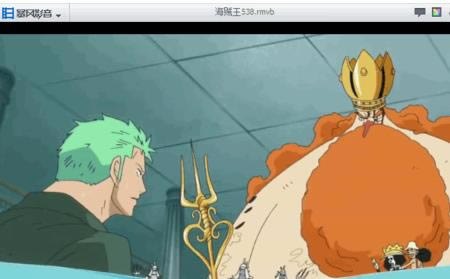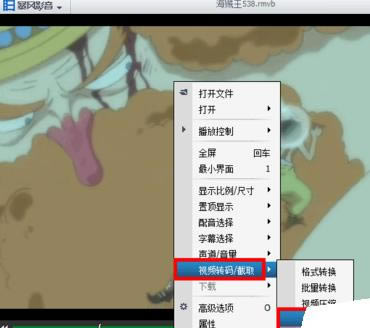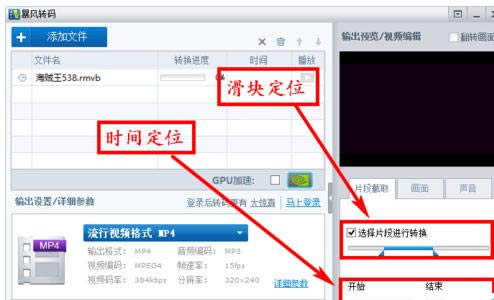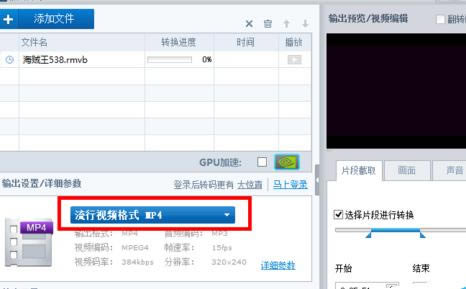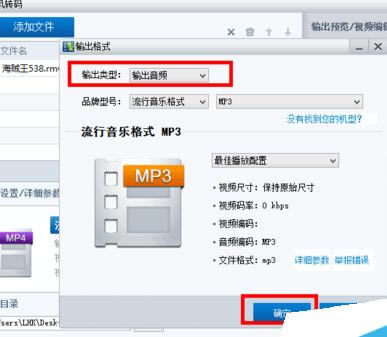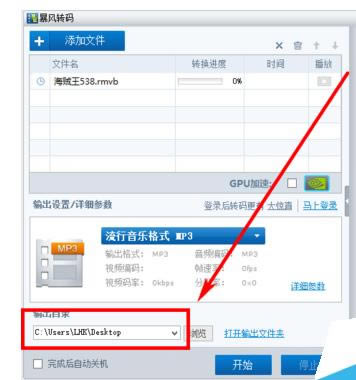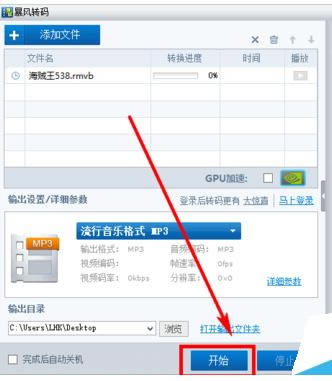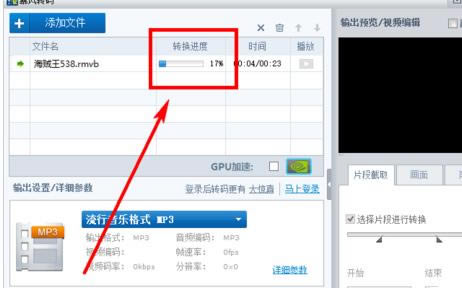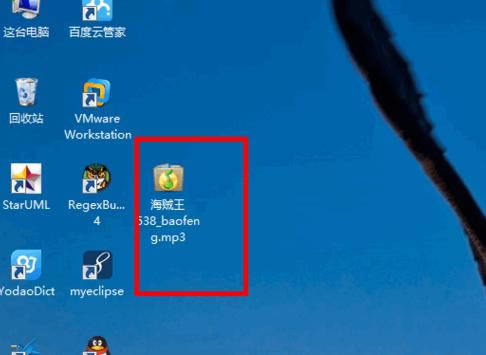在暴風影音中完成截取音頻的詳細步驟_裝機軟件
發表時間:2023-06-12 來源:本站整理相關軟件相關文章人氣:
[摘要]軟件大小: 44.18MB 軟件版本: 5.68.0228.1111 軟件類型:yesky標簽: 使用暴風影音的同學們,知道在其中如何截取音頻嗎?下面就是小編講解的在暴風影音中實現截取音頻的詳細步...
-
- 軟件大小: 44.18MB
- 軟件版本: 5.68.0228.1111
- 軟件類型:
使用暴風影音的同學們,知道在其中如何截取音頻嗎?下面就是小編講解的在暴風影音中實現截取音頻的詳細步驟。
1.用暴風影音打開要截取聲音片段的視頻,如圖1所示:
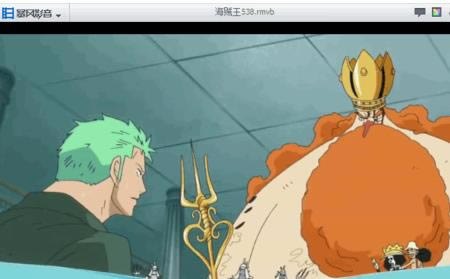
2.在視頻上右鍵單擊,依次選擇“視頻轉碼/截取”“片段截取”,如圖2所示:
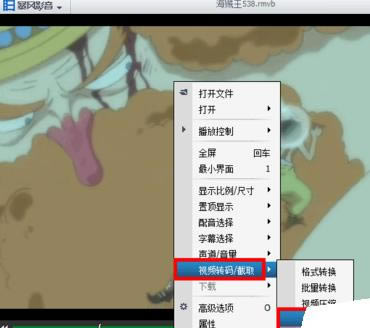
3在彈出窗口的右側,拖動滑塊選擇要截取聲音的部分,如果要精確到秒,可以在下面輸入開始時間和結束時間來截取,如圖3所示:
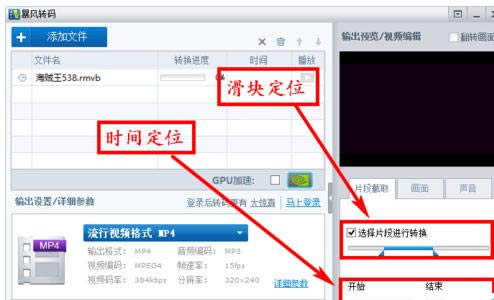
4.配置輸出參數,在藍色矩形框部分,如果輸出設置已經是音樂格式,無需更改,如果不是,點擊藍色矩形框,如圖4所示:
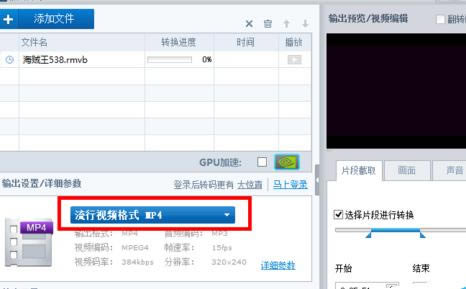
5.在“輸出類型”中選擇“輸出音頻”,“品牌型號”默認即可,點擊“確定”,如圖5所示:
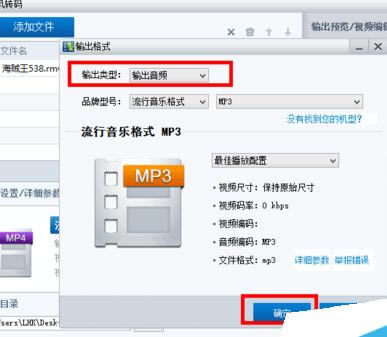
6.配置輸出目錄,此處我選擇的是桌面,如圖6所示:
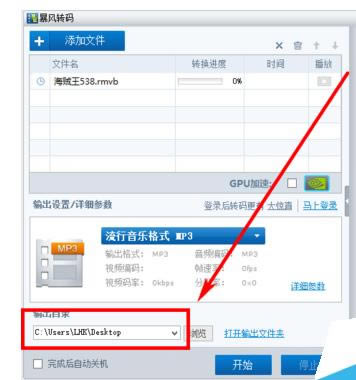
7.所有參數配置妥當之后,點擊“開始”按鈕,如圖7所示:
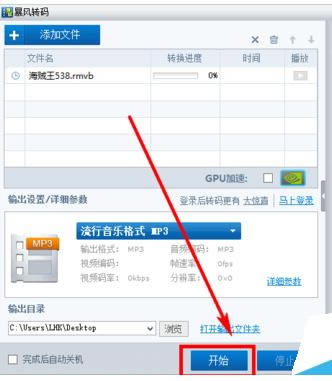
8.當下圖中的轉換進度達到100%時,就表示轉換完成了,如圖8所示:
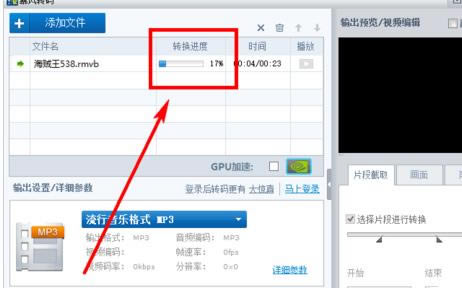
9.此時在桌面上就生成了截取的聲音文件,如圖9所示:
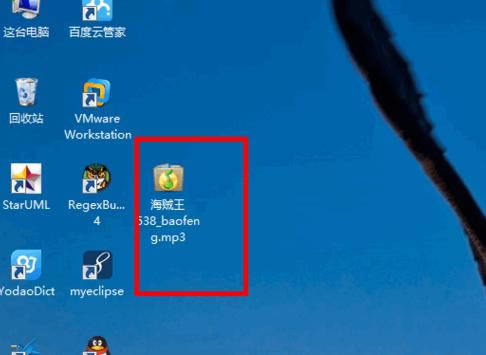
上文就是在暴風影音中實現截取音頻的詳細步驟,大家都學會了嗎?
裝機軟件,全自動在線安裝過程,無需電腦技術,小白在家也可自己完成安裝,純凈穩定,裝機必備之選!